win10家庭版系统如何取消锁屏功能
1、首先进入设置,选择“个性化”。
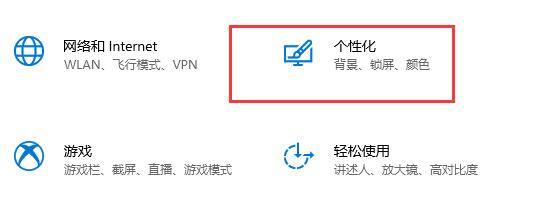
2、在左边点击“锁屏界面”。
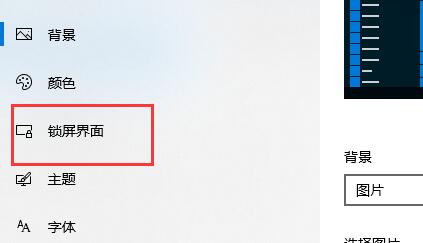
3、选择下方的“屏幕保护程序设置”。
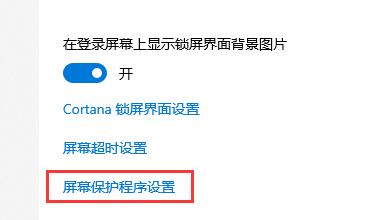
4、取消勾选“在恢复时显示登录屏幕”。
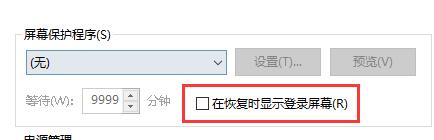
5、然后点击“更改电源设置”。
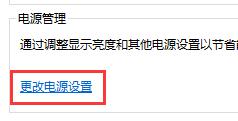
6、选择左边的图示设置。
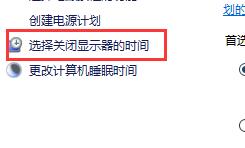
7、设置一个关闭显示器的时间,然后将睡眠状态改为“从不”。
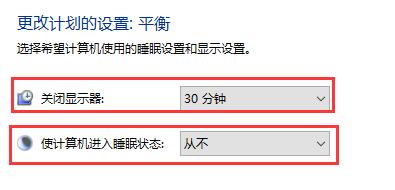
8、然后回到刚才的电源设置,选择下面的睡眠时间。
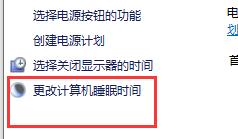
9、和上方使用相同的设置。
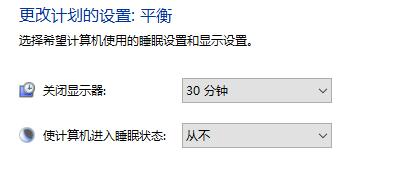
以上就是关于win10家庭版系统如何取消锁屏功能的全部内容,如果你也不喜欢win10系统中的锁屏功能,可以参考上面的方法来取消哦!
分享到: